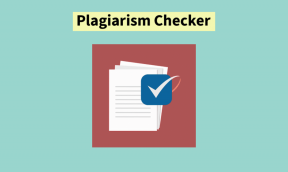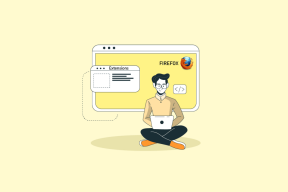Dünaamilise luku kasutamine Windows 10-s
Miscellanea / / November 28, 2021
Windows 10 build 1703 kasutuselevõtuga võeti kasutusele uus funktsioon nimega Dynamic Lock, mis lukustab teie Windows 10 automaatselt, kui te oma süsteemist lahkute. Dünaamiline lukk töötab koos teie telefoni Bluetoothiga ja kui liigute süsteemist eemale, teie mobiiltelefoni Bluetoothi leviulatus läheb levialast välja ja Dynamic Lock lukustab teie automaatselt PC.
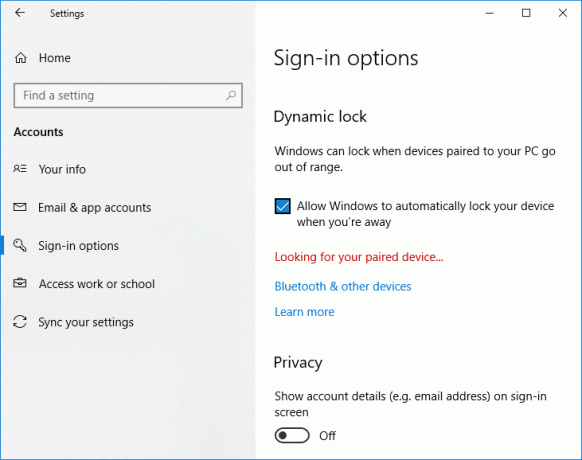
See funktsioon on väga kasulik neile, kes unustavad oma arvuti avalikes kohtades või töökohal lukustada ning nende järelevalveta arvutit saab kasutada turvaaukude ärakasutamiseks. Seega, kui dünaamiline lukk on lubatud, lukustatakse teie arvuti süsteemist eemaldumisel automaatselt. Igatahes, ilma aega raiskamata, vaatame alloleva õpetuse abil, kuidas kasutada Windows 10 dünaamilist lukku.
Sisu
- Dünaamilise luku kasutamine Windows 10-s
- 1. meetod: siduge telefon Windows 10-ga
- 2. meetod: lubage seadetes dünaamiline lukk
- 3. meetod: lubage registriredaktoris dünaamiline lukk
Dünaamilise luku kasutamine Windows 10-s
Veenduge, et luua taastepunkt juhuks kui midagi valesti läheb.
1. meetod: siduge telefon Windows 10-ga
1. Vajutage Windowsi klahvi + I, et avada sätted, seejärel klõpsake nuppu Seadmete ikoon.

2. Valige vasakpoolsest menüüst Bluetooth ja muud seadmed.
3. Nüüd paremas aknapaanis lülitage SISSE või lubage Bluetoothi all olev lüliti.

Märge: Nüüd, siinkohal, lubage kindlasti ka oma telefoni Bluetooth.
4. Järgmisena klõpsake nuppu “+” nupp jaoks Lisage Bluetooth või mõni muu seade.

5. jaotises "Lisage seade" aknas klõpsake "Bluetooth“.

6. Järgmiseks vali oma seade loendist, mida soovite siduda, ja klõpsake Ühendage.

6. Saate mõlemas seadmes (Windows 10 ja telefon) ühenduse viipa, aktsepteerige neid nende seadmete sidumiseks.


meetod – 2: lubage seadetes dünaamiline lukk
1. Vajutage Windowsi klahvi + I, et avada sätted, seejärel klõpsake nuppu Kontod.

2. Valige vasakpoolsest menüüst "Sisselogimisvalikud“.
3. Nüüd kerige paremas aknapaanis alla Dünaamiline lukk seejärel märkige linnuke "Lubage Windowsil tuvastada, kui olete eemal, ja lukustada seade automaatselt“.

4. See on kõik, kui teie mobiiltelefon läheb levialast välja, lukustatakse teie süsteem automaatselt.
meetod – 3: lubage registriredaktoris dünaamiline lukk
Mõnikord võib dünaamilise lukustuse funktsioon olla Windowsi sätetes halliks, siis oleks parem võimalus dünaamilise luku lubamiseks või keelamiseks kasutada registriredaktorit.
1. Vajutage Windowsi klahvi + R ja seejärel tippige regedit ja vajuta Enter.

2. Liikuge järgmisele registrivõtmele:
HKEY_CURRENT_USER\Software\Microsoft\Windows NT\CurrentVersion\Winlogon
3. Paremklõpsake Winlogon seejärel valige Uus > DWORD (32-bitine) väärtus.
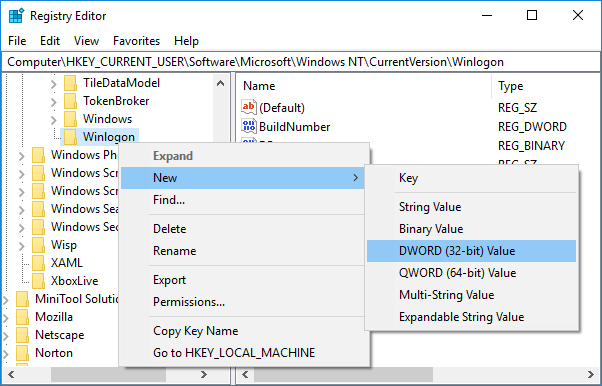
4. Nimetage see vastloodud DWORD kui Luba Hüvasti ja vajuta Enter.

5. Topeltklõpsake sellel DWORD siis muudab selle väärtuseks 1 juurde lubage dünaamiline lukk.
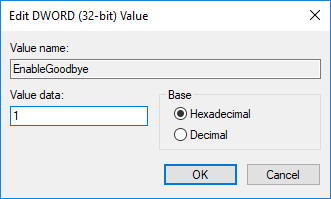
6. Tulevikus peate dünaamilise lukustuse keelama kustutage EnableGoodbye DWORD või muutke selle väärtus 0-ks.
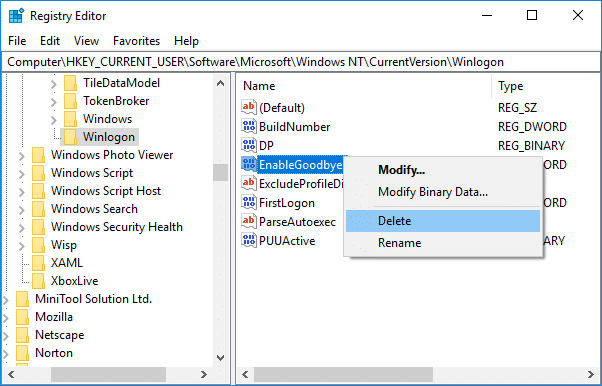
Kuigi dünaamiline lukk on väga kasulik funktsioon, on see puudus, kuna teie arvuti jääb lukustamata seni, kuni teie mobiilse Bluetoothi leviulatus on täielikult väljas. Vahepeal pääseb keegi teie süsteemile juurde, siis dünaamilist lukku ei aktiveerita. Samuti jääb teie arvuti 30 sekundiks kella kasutamata isegi pärast seda, kui teie telefoni Bluetooth on levialast väljas. Sel juhul pääseb keegi teie süsteemile hõlpsalt juurde.
Soovitatav:
- Kuidas draivi Windows 10-s peita
- Varundage ja taastage seadme draiverid opsüsteemis Windows 10
- Kuidas lisada Let’s Encrypt SSL-i MaxCDN kohandatud domeenile
- Kuidas eemaldada või peita draivitäht Windows 10-s
Seda olete edukalt õppinud Dünaamilise luku kasutamine Windows 10-s aga kui teil on selle õpetuse kohta veel küsimusi, küsige neid kommentaaride jaotises.